Windows PC 向けの最高の無料フォト ノイズ リダクション ソフトウェア

この記事では、Windows 11/10 に最適な無料のフォト ノイズ リダクション ソフトウェアを紹介します。ノイズは、写真の視覚障害の一種です。写真にノイズがあると、写真がゆがんで見えます。したがって、画像のノイズを減らして品質を向上させることが重要です。この記事の無料ソフトウェアは、画像のノイズを減らすのに役立ちます。
Windows PC 向けの最高の無料フォト ノイズ リダクション ソフトウェア
Windows 11/10 PCでうまく機能する、次の最高の無料のフォトノイズリダクションがリストにあります。
- フリーフォトノイズリダクション
- FastStone 画像ビューア
- フォトポジプロ
- Paint.NET
- 画像ノイズリムーバー
はじめましょう。
1]無料の写真ノイズリダクション
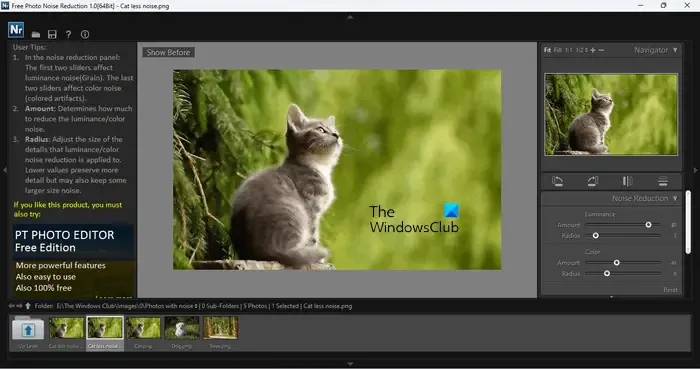
Free Photo Noise Reduction は、画像のノイズを軽減するための無料の専用ツールです。使いやすいです。この無料ソフトウェアを使用すると、画像から簡単にノイズを除去できます。まず、ノイズを減らしたい画像を開きます。画像をアンロードした後、右側にある[ノイズ リダクション]セクションの下にあるスライダーを動かしてノイズを減らすことができます。画像をリセットするには、[リセット]ボタンをクリックします。
右側のナビゲーター セクションには、画像の変化がリアルタイムで表示されます。ナビゲーターのプラス アイコンとマイナス アイコンをクリックすると、画像を拡大または縮小できます。Free Photo Noise Reduction ツールを使用すると、画像の色を調整することもできます。[カラー調整] セクションは、[ノイズ リダクション] セクションの下にあります。露出、彩度、コントラストのスライダーを動かして、画像の色を変更します。
画像に変更を適用した後、元の画像と比較することもできます。マウス カーソルを画像の上に置くと、左上に[前に表示]ボタンが表示されます。このボタンを押し続けると元の画像が表示され、ボタンを放すと処理された画像が表示されます。完了したら、画像を JPG 形式で保存できます。
photo-toolbox.comからダウンロードできます。
2] FastStone画像ビューア
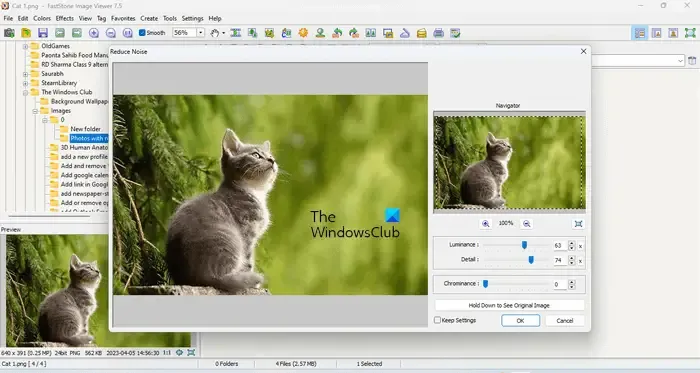
FastStone Image Viewer は、Windows 11/10 用のもう 1 つの無料のフォト ノイズ リダクション ソフトウェアです。多くの画像編集オプションを備えた画像ビューアソフトウェアです。したがって、ノイズの除去に加えて、さまざまな画像編集目的にも使用できます。FastStone Image Viewer を使用して画像からノイズを除去する手順を以下に示します。
- [ファイル] > [開く]に移動し、画像を選択してノイズを減らします。または、左側のツリーをナビゲートして、画像を含むフォルダーを選択することもできます。
- フォルダを選択すると、その中のすべての画像が右側に表示されます。これで、ノイズを減らしたい画像を簡単に選択できるようになりました。
- 画像を選択し、「色 > ノイズを減らす」に移動するか、 Ctrl + Jキーを押します。
- 新しい [ノイズの低減] ウィンドウが表示され、[輝度]、[詳細]、および[クロミナンス]スライダーを動かして画像からノイズを低減できます。
元画像を見たい場合は「長押しで元画像を見る」ボタンを長押ししてください。完了したら、ツールバーの [名前を付けて保存]ボタンをクリックするか、[ファイル] > [名前を付けて保存] に移動して、処理された画像を保存します。
この無料ソフトウェアを使用して、画像に透かしを追加することもできます。これを行うには、[効果] > [透かし] に移動します。デフォルトでは、FastStone 透かしを画像に追加します。参照ボタンをクリックして画像の透かしを選択すると、変更できます。
FastStone Image Viewer をダウンロードするには、 faststone.orgにアクセスしてください。
3]フォトポスプロ
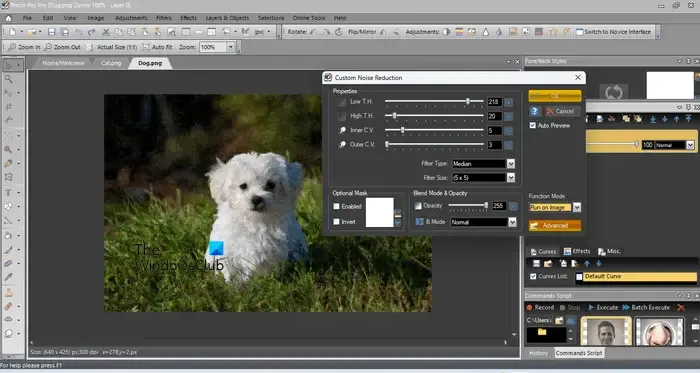
Photo Pos Pro は、一度に複数の写真を操作できる無料の写真ノイズ リダクション ソフトウェアです。このソフトウェアでは、複数の画像を新しいタブで開くことができます。乱れ(ノイズ)の少ない映像に適したソフトです。次のようなさまざまなノイズリダクションレベルがあります。
- 通常自動縮小
- スーパーオートリデュース
- 中程度のメディアン フィルター
- 極端なメディアン フィルター
ノイズを減らすには、まず画像を開き、[フィルター] > [ノイズを減らす] に移動します。次に、ノイズ リダクション レベルのいずれかを選択します。画像に適用された変更がリアルタイムで表示されます。
また、スライダーを動かすことで画像からノイズを減らすことができるカスタム ノイズ リダクション機能もあります。「フィルター > ノイズを減らす > 詳細設定」に進みます。[カスタム ノイズ リダクション] ウィンドウが表示され、ノイズを低減するためのさまざまなオプションが表示されます。
Photo Pos Pro は、 photopos.comからダウンロードできます。
4]ペイント.NET
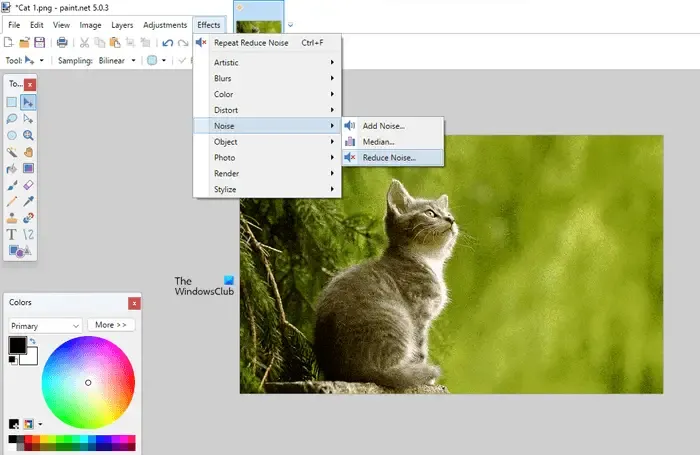
Paint.NET は、Windows デバイスで使用できる一般的な画像編集ソフトウェアです。また、画像のノイズを減らすためにも使用できます。画像からノイズを減らすには、次の簡単な手順に従います。
- Paint.NET で画像を開きます。「ファイル > 開く」に移動し、画像を選択します。または、Ctrl + Oキーを押します。
- 画像が開いたら、「効果 > ノイズ > ノイズを減らす」に進みます。
- [ノイズの低減] ウィンドウが表示され、スライダを動かして画像のノイズを低減できます。
処理した画像は、PNG、JPEG、BMP、TIFF などの複数の形式で保存できます。Paint.NET のデスクトップ バージョンはすべてのユーザーに無料ですが、Microsoft Store アプリは有料です。公式 Web サイトgetpaint.netからダウンロードできます。
5]画像ノイズリムーバー
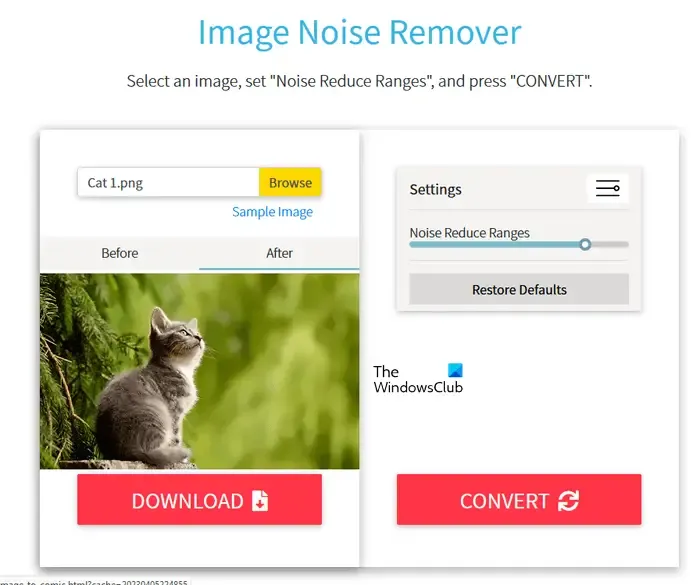
Image Noise Remover は、画像からノイズを除去する無料のオンライン ツールです。使いやすくなっています。画像をアップロードしてから、[変換] ボタンをクリックする必要があります。その後、画像を処理して出力を生成します。処理が完了すると、処理前と処理後の両方の画像が表示されます。[処理前]タブと[処理後]タブをクリックすると、元の画像と処理された画像を比較できます。
右側にスライダーがあり、画像のノイズ リダクションのレベルを設定できます。[デフォルトに戻す]ボタンは、イメージをデフォルトに戻します。変換後の画像はPNG形式でダウンロードできます。この無料のオンライン ツールを使用するには、tech-lagoon.comにアクセスしてください。
写真のノイズを軽減するプログラムは何ですか?
写真からノイズを除去するプログラムは、ノイズ除去ツールまたはソフトウェアと呼ばれます。複数の無料のノイズ除去ソフトウェアとオンライン ツールがあります。それらのいずれかを使用して、写真のノイズを減らすことができます。
ノイズの多い画像を鮮明にするにはどうすればよいですか?
ノイズの多い画像を鮮明にするには、画像からノイズを除去する必要があります。これには、専用のノイズ リムーバー プログラムまたはノイズ リダクション機能を備えたプログラムのいずれかを使用できます。ノイズを減らした後の画像の鮮明さは、使用しているソフトウェアの種類と画像のノイズのレベルによって異なります。


コメントを残す